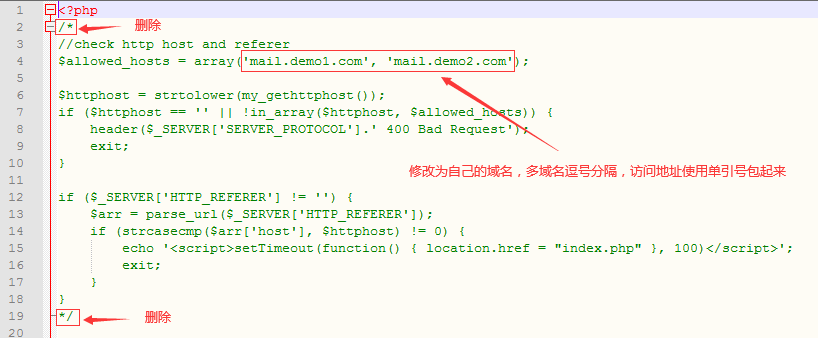Winmail 定制 Webmail 页面详解
管理员可以根据企业需求,在 Winmail 邮件服务器软件的 Webmail 中定制自己企业的LOGO以及相关信息,部分可以直接在软件里面设置或者替换实现,部分需要通过修改web页面代码实现的。 这部分我们不提供具体的技术支持,一般不建议修改,需要客户自己研究,修改前请务必备份相关文件! (注意 txt 和 php 文件不能使用 Windows 自带的记事本修改,会导致格式有问题,可以下载安装 Notepad++ 软件修改,注意非图片文件都是 utf-8 格式)
[Windows 平台] 默认路径: ~\Winmail\server\webmail,文件名请使用全小写。[Linux 平台] 默认路径: /opt/winmail/webmail,文件名请使用全小写。
- Webmail页面LOGO的更改
首页、登录后的页面、用户注册页面的 LOGO 文件都放在 ~\webmail\www\customer 目录下,可以直接替换,要保持文件名一致, 图片的长和宽尽量和原来的保持一致。
Web 管理页面 LOGO 文件存放在 ~\webmail\www\admin\customer 目录下,可以直接替换,要保持文件名一致, 图片的长和宽尽量和原来的保持一致。
Webmail 的图标文件 favicon.ico放在 ~\webmail\www目录下,可以直接替换。
~\webmail\www\customer 目录下图片说明
logo.gif 登录页面左上角LOGO图 (可以在管理端域名属性里替换这个图) index_bg*.jpg Default风格背景图片 white_logo.png 登录后、注册页面LOGO图 index_fullbg*.jpg Simple风格背景图片 index_winmail.gif 其他界面风格登录框LOGO图 banner.gif Classic风格登录后LOGO图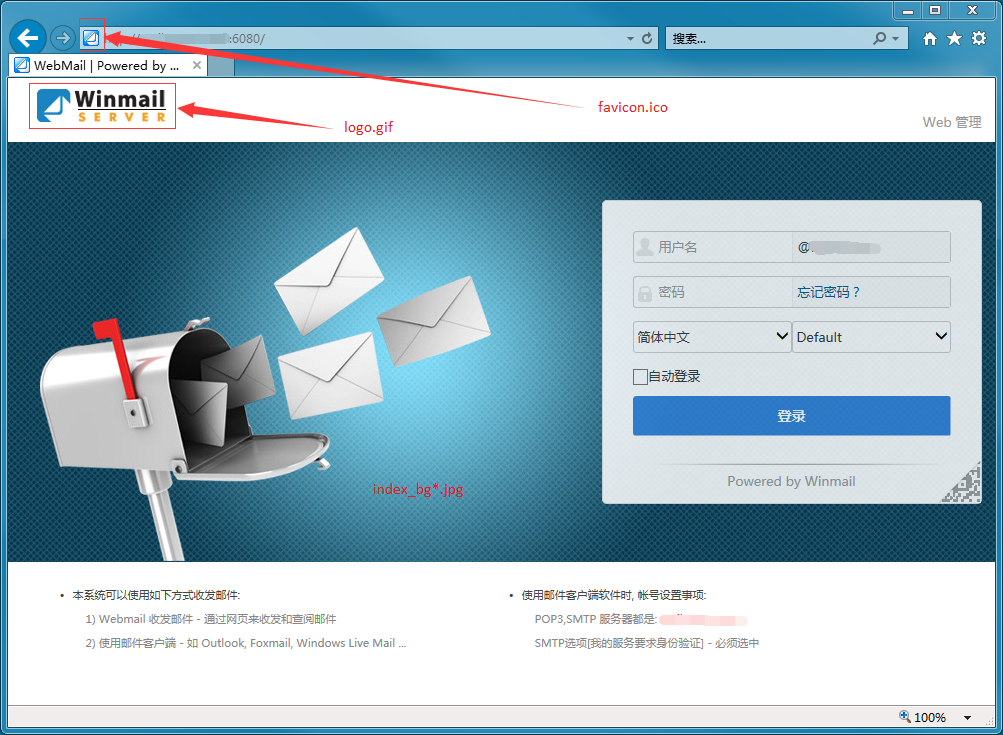
- 固定默认风格下背景图片
方法一:替换背景图片
需要用那一个背景可以把 ~\webmail\www\customer 目录下该背景文件名中的数字去掉。
例如需要用 index_bg6.jpg 作为背景,把 index_bg6.jpg 改名为 index_bg.jpg。
如果使用自己的企业图片可以制作相同长宽文件,并命名为 index_bg.jpg。
方法二:替换背景图片
用图片替换 ~\webmail\www\customer下目录下所有的 index_bg*.jpg 图片,替换后所有文件名要保持不变,否则页面会出现空白。
- 网页 Title 和链接的更改:
(可以在管理端域名属性里设置首页和登录后的页面 Title)
请更改 ~\webmail\www\customer 下的所有语言文件 (*.txt, ch_gb.txt 是简体中文文件) 的相关内容
common_page_title = WebMail | Powered by Winmail Server homepage = Powered by Winmail Server homepage_url = http://www.winmail.cn contact_us = 联系我们 webmaster_mail = copyright_info = © 2023 Suzhou Huazhao Technologies Co., Ltd. All Rights Reserved
请更改等于号右边的内容,左边的内容勿改动。
也可以添加公司信息以及备案许可之类的信息,修改 index_tipinfo = 后面的 html 代码,注意要不能换行
效果如下图:

- 禁止更改语言、设定默认语言、禁止修改界面风格、设定默认界面风格:
在管理端程序"系统设置"/"高级设置"/"Webmail设置"/"首页设置"里设置。
- 登录页面显示注册新邮箱
在域名管理》修改域名》高级属性,勾选“允许通过 Webmail 注册邮箱”
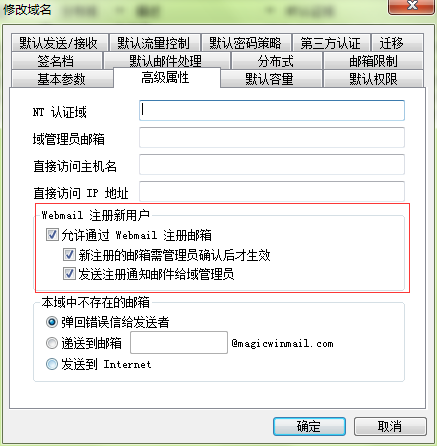
- 域名排序
当域名管理中有多个域名时,域名选择列表中默认是按照字母顺序排列。需要自定义域名顺序可以修改index.php文件。
如域名中有 abc.com、cba.com、winmail.cn 时,默认域名顺序如下:
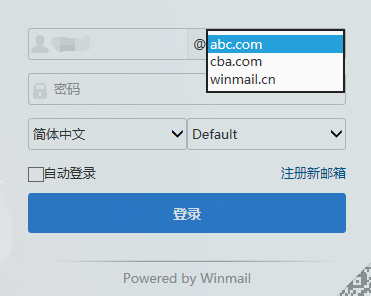
可以通过修改 ~\webmail\www 目录下 index.php 文件,找到 $strDomains .= </select>'; 行,增加下面代码,修改域名排序
修改后效果如下$strDomains = '<select name="f_domain"> <option value="winmail.cn">winmail.cn</option> <option value="abc.cn">abc.cn</option> <option value="cba.com">cba.com</option> </select>';
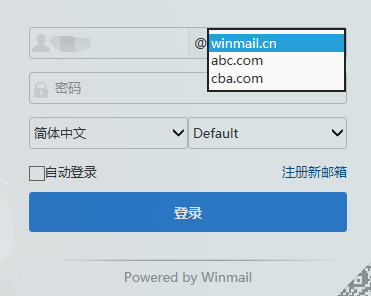
- 修改登录页面语言列表:
web登录页面默认有多种语言可以选择,如果只需要使用几种语言可以修改语言文件。
在 ~\webmail\inc\config.languages.php 文件中删除
如下图只保留简体中文、繁体中文、英文三种语言,删除时注意前面的数字要按顺序增加不能中断。array( 'name' => 'Danish', 'path' => 'dk', 'charset' => 'iso-8859-1', 'help' => 'en' ),
如图修改;保存为UTF-8编码。
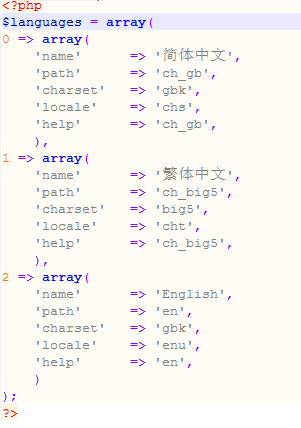
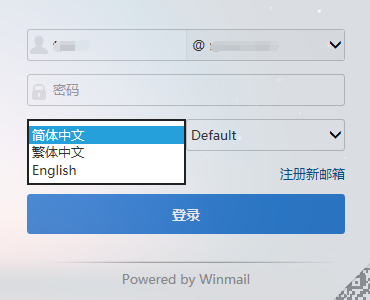
- 针对域定制图片:
~\webmail\www\customer 目录下的图片
可以增加相同尺寸的图片,将图片的名称前名加上相应的域名和下划线开头
如登录 look.com 域要显示与其它域不同的图片,则增加以下名称的图片:
look.com_logo.gif
look.com_white_logo.png
- 针对域定制说明文字:
~\webmail\www\customer 目录下的语言文件(扩展名为 txt 的文件)
可以拷贝指定的语文件,将文件名称前名加上相应的域名和下划线开头,然后打开修改中间的内容(等号右边的)
如登录 look.com 域要显示与其它域不同的文本,则增加以下名称的语言文件:
look.com_ch_gb.txt
look.com_en.txt
look.com_ch_big5.txt
.... - 禁止 ip 访问,禁止非指定域名访问 Webmail:
修改 ~\webmail\inc\header.php 文件,把上下两个注释符号删除,再修改中间的域名访问地址: